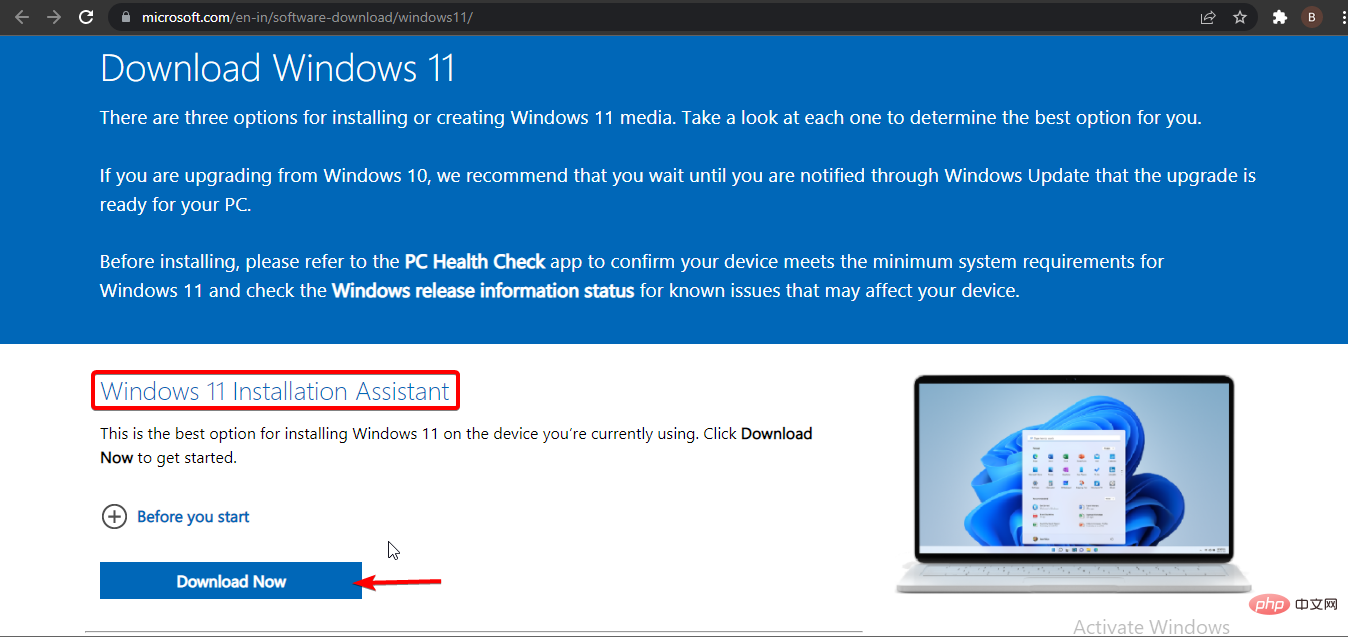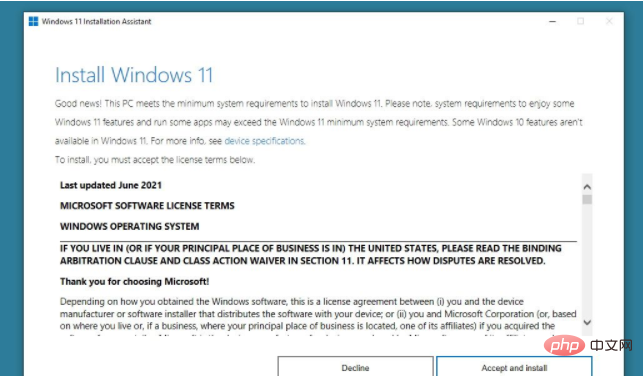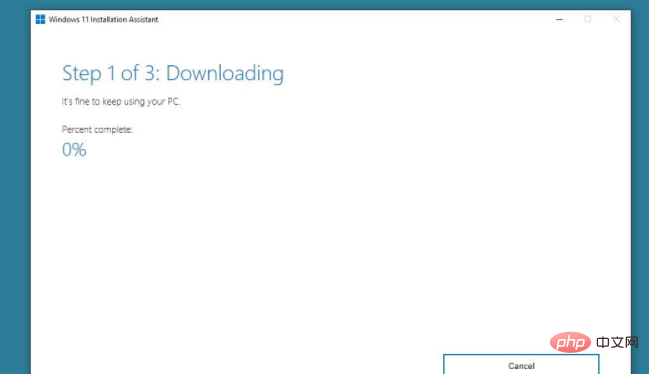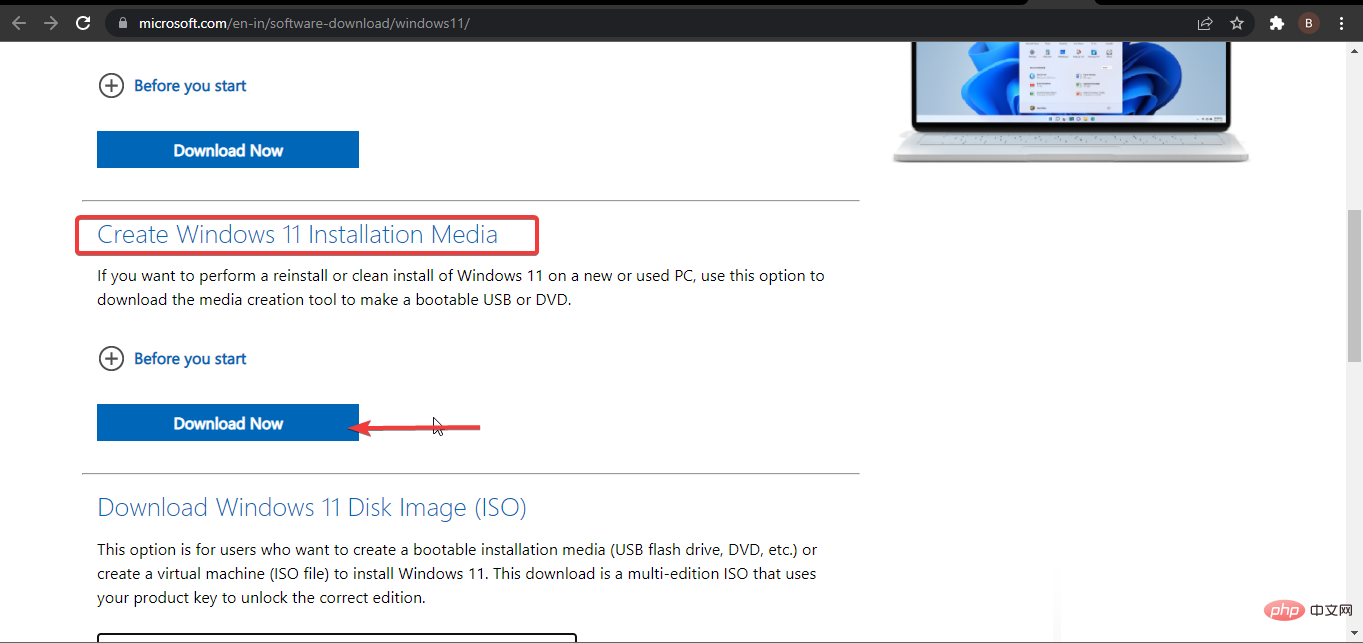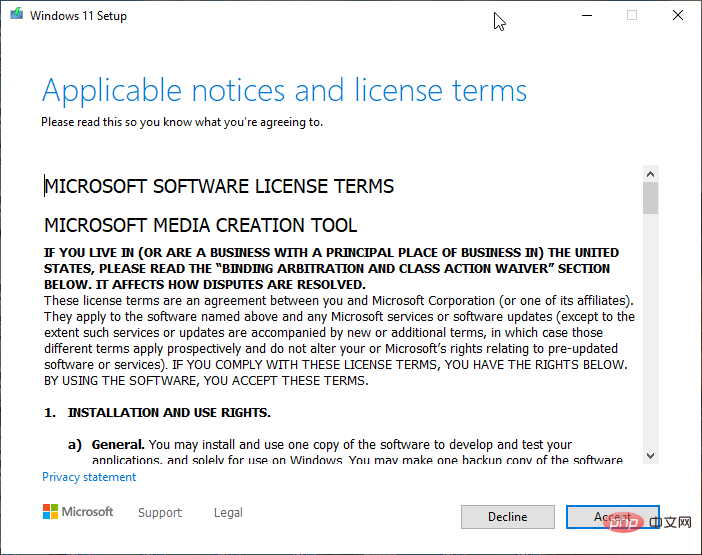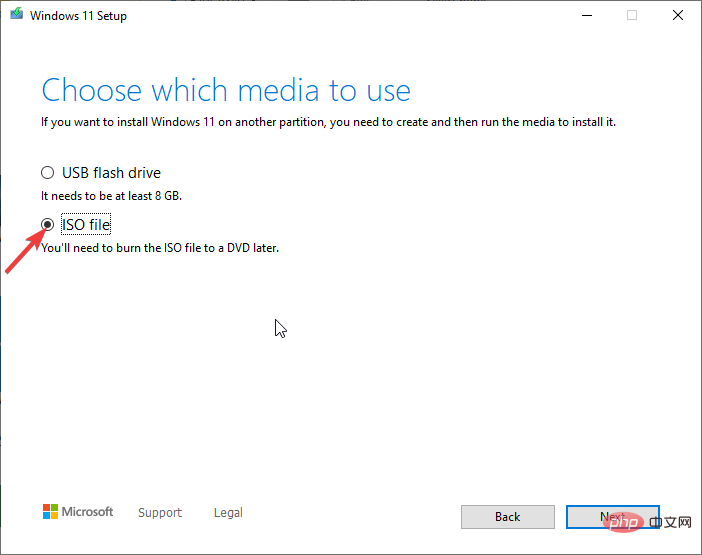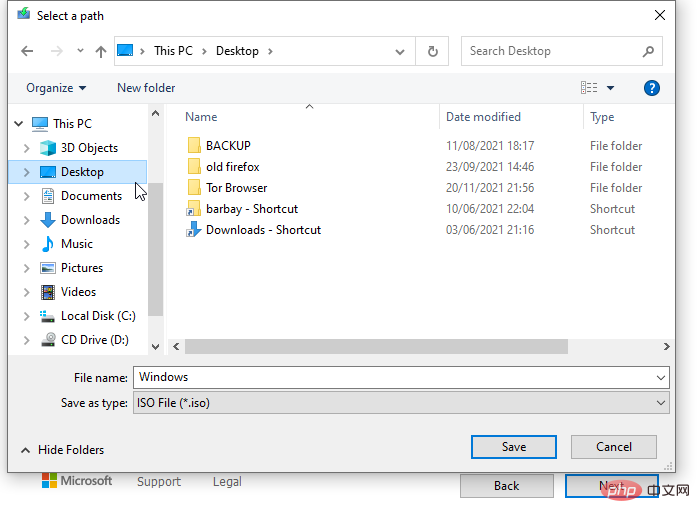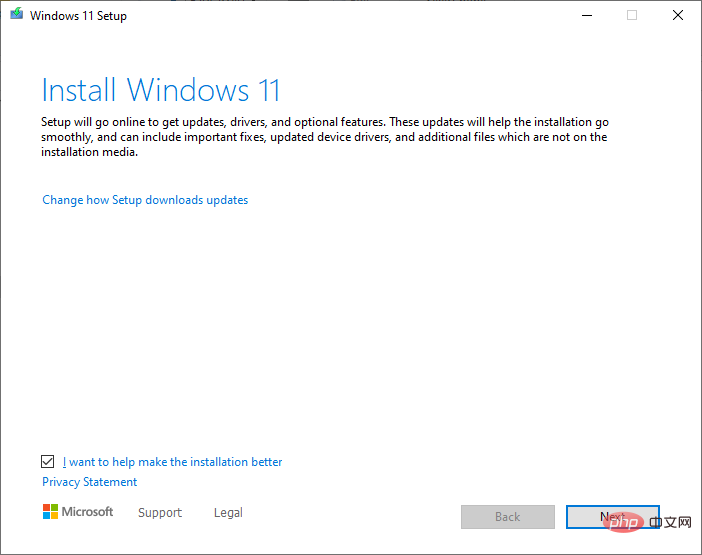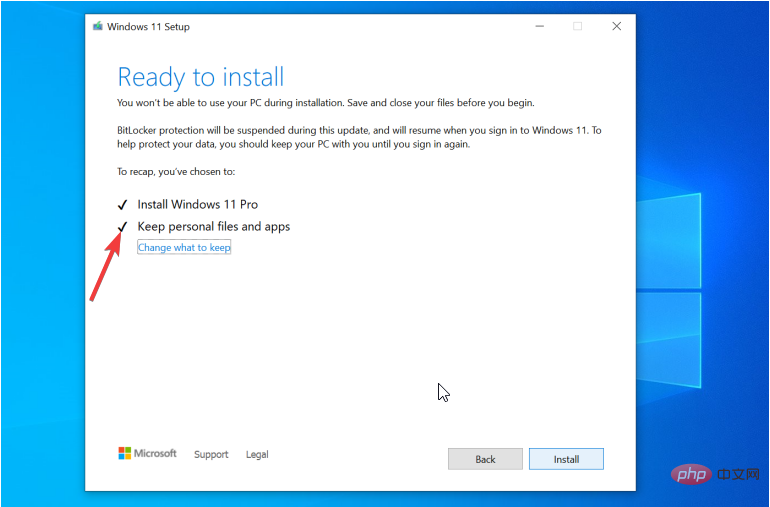Inilah cara untuk membetulkan ralat syarat lesen semakan Windows 11
Windows 11 ialah peningkatan sistem pengendalian utama pertama Microsoft dalam tempoh enam tahun, dan ia menyaksikan penggunaan meluas yang pengguna tidak mahu ketinggalan.
Microsoft menjadikannya lebih mudah untuk menaiki kereta api laju dengan menawarkan peningkatan percuma kepada pengguna Windows 10.
Namun, memandangkan Windows 11 masih agak baharu dan masih terdapat banyak penambahbaikan yang dijangkakan, pengguna telah menghadapi beberapa isu semasa menaik taraf daripada Windows 10.
Satu isu sedemikian ialah Ralat Terma Lesen Semakan Windows, itulah sebabnya anda membaca artikel ini di sini.
Jangan risau, kerana anda akan mengetahui cara menyelesaikan masalah ini dalam tiga cara yang praktikal dan berkesan. Apa yang anda perlu lakukan ialah mengikut arahan dalam surat itu dan anda akan baik-baik saja.
Apakah keperluan untuk Windows 11?
Sebelum meneruskan pembaikan, adalah penting untuk mengetahui sama ada sistem yang anda naik taraf memenuhi keperluan Windows 11.
Berikut ialah keperluan asas yang ditentukan oleh Microsoft:
- Pemproses: kelajuan 1GHz atau lebih pantas, keserasian 64-bit, 2 atau lebih teras
- TPM : TPM 2.0
- Memori Sistem: Minimum 4GB
- Paparan: HD (720p), pepenjuru minimum 9 inci, 8 bit setiap saluran warna
- Storan: Minimum 64GB
- Grafik: Langsung Apa yang boleh menghalangnya daripada menaik taraf daripada Windows 10 kepada Windows 11.
- Lihat artikel yang dipautkan untuk mengetahui lebih lanjut tentang keperluan Windows 11, spesifikasi dan peranti yang disokong.
1. Menggunakan Tetapan Penyelesai Masalah Windows
Tekan butang Windows dan klik ikon Tetapan.
- Pilih pilihan Kemas Kini & Keselamatan.

- Klik pada pilihan Penyelesaian Masalah pada satah kiri, kemudian klik pada pilihan Penyelesaian Masalah Lain.

- Sekarang, klik pada pilihan Kemas Kini Windows dan pilih Jalankan penyelesai masalah dalam tetingkap seterusnya.

- Tunggu sehingga proses penyelesaian masalah selesai, mulakan semula komputer anda dan cuba naik taraf sekali lagi.
 2. Gunakan alat pembaikan khusus
2. Gunakan alat pembaikan khusus - Petua Pakar:
Klik di sini untuk memuat turun dan mula membaiki.
Kemudian, klik pada butang "Mulakan Pembaikan" dan proses pembaikan akan bermula dan anda akan melupakan semua jenis ralat ini.⇒Dapatkan Pemulihan
3. Gunakan Pembantu Pemasangan Windows 11
- Pergi ke halaman muat turun Windows 11 pada Chrome atau mana-mana penyemak imbas.
- Cari bahagian Pembantu Pemasangan Windows 11 dan klik butang Muat Turun Sekarang.

- Setelah muat turun selesai, jalankan fail exe dan klik "Ya" untuk membenarkannya membuat perubahan pada PC anda.
- Jika anda sudah memasang aplikasi Pemeriksaan Kesihatan PC pada sistem anda (aplikasi yang menyemak sama ada sistem anda memenuhi keperluan Windows 11), klik butang Terima dan Pasang. Jika tidak, muat turun apl, semak keperluan sistem anda, kemudian kembali dan muat semula.

- Dari sini, Pembantu Persediaan Windows 11 akan mula memuat turun kemas kini secara automatik.

- Selepas kemas kini disahkan, ia akan mula memasang Windows 11 pada PC anda. Sila ambil perhatian bahawa anda mesti menyimpan projek yang sedang anda kerjakan kerana PC anda akan dimulakan semula secara automatik selepas pemasangan selesai.
4 Gunakan alatan penciptaan media
- Pada halaman muat turun Windows 11, cari bahagian Media Pemasangan Windows dan klik butang Muat Turun Sekarang .

- Selepas muat turun selesai, jalankan fail exe dan terima notis dan syarat lesen yang berkenaan dalam tetingkap seterusnya.

- Windows 11 hendaklah secara automatik menjadi tajuk dalam medan "Versi" pada halaman seterusnya. Jangan ubah apa-apa di sini dan klik butang Seterusnya.
- Pilih fail ISO apabila digesa untuk memilih media untuk digunakan.

-
Apabila digesa, simpan ISO pada desktop anda atau mana-mana folder pilihan anda.

- Tunggu muat turun selesai dan dwiklik fail ISO untuk membukanya.
- Klik Ya untuk membenarkannya membuat perubahan. Ini akan memuatkan halaman Windows 11.
- Apabila digesa untuk memasang Windows 11, klik Seterusnya. Ini akan mula menyemak kemas kini yang akan mengambil sedikit masa untuk disiapkan.

- Sekali lagi terima notis dan syarat lesen yang berkenaan dan tunggu sehingga ia mendapat kemas kini yang tersedia.
- Sebelum pemasangan, tetingkap Sedia untuk pemasangan akan muncul. Pastikan kotak Simpan fail peribadi dan apl ditandakan. Ini penting untuk mengelakkan kehilangan data selepas naik taraf.

- Akhir sekali, klik butang "Pasang" untuk melengkapkan proses dan Windows 11 akan dipasang pada komputer anda.
Begitulah: Tiga pembetulan berfungsi untuk ralat syarat lesen semakan Windows 11 semasa cuba menaik taraf daripada Windows 10.
Artikel ini memperkenalkan keperluan asas yang diperlukan oleh komputer untuk memenuhi syarat peningkatan. Ia juga memecahkan tiga pembetulan segera kepada masalah yang mengancam.
Dengan tutorial ini, ralat Terma Lesen Semakan Windows 11 tidak akan menghalang sesiapa pun daripada menikmati ciri terbaharu sistem pengendalian baharu itu lagi.
Atas ialah kandungan terperinci Inilah cara untuk membetulkan ralat syarat lesen semakan Windows 11. Untuk maklumat lanjut, sila ikut artikel berkaitan lain di laman web China PHP!

Alat AI Hot

Undresser.AI Undress
Apl berkuasa AI untuk mencipta foto bogel yang realistik

AI Clothes Remover
Alat AI dalam talian untuk mengeluarkan pakaian daripada foto.

Undress AI Tool
Gambar buka pakaian secara percuma

Clothoff.io
Penyingkiran pakaian AI

Video Face Swap
Tukar muka dalam mana-mana video dengan mudah menggunakan alat tukar muka AI percuma kami!

Artikel Panas

Alat panas

Notepad++7.3.1
Editor kod yang mudah digunakan dan percuma

SublimeText3 versi Cina
Versi Cina, sangat mudah digunakan

Hantar Studio 13.0.1
Persekitaran pembangunan bersepadu PHP yang berkuasa

Dreamweaver CS6
Alat pembangunan web visual

SublimeText3 versi Mac
Perisian penyuntingan kod peringkat Tuhan (SublimeText3)

Topik panas
 ID Apple ini belum lagi digunakan dalam iTunes Store: Betulkan
Jun 10, 2024 pm 05:42 PM
ID Apple ini belum lagi digunakan dalam iTunes Store: Betulkan
Jun 10, 2024 pm 05:42 PM
Apabila log masuk ke iTunesStore menggunakan AppleID, ralat ini mengatakan "AppleID ini belum digunakan dalam iTunesStore" mungkin dilemparkan pada skrin. Tiada mesej ralat yang perlu dibimbangkan, anda boleh membetulkannya dengan mengikuti set penyelesaian ini. Betulkan 1 – Tukar Alamat Penghantaran Sebab utama gesaan ini muncul di iTunes Store ialah anda tidak mempunyai alamat yang betul dalam profil AppleID anda. Langkah 1 – Pertama, buka Tetapan iPhone pada iPhone anda. Langkah 2 – AppleID harus berada di atas semua tetapan lain. Jadi, bukalah. Langkah 3 – Setelah sampai, buka pilihan “Pembayaran & Penghantaran”. Langkah 4 – Sahkan akses anda menggunakan Face ID. langkah
 Bagaimana untuk membetulkan mata merah pada iPhone
Feb 23, 2024 pm 04:31 PM
Bagaimana untuk membetulkan mata merah pada iPhone
Feb 23, 2024 pm 04:31 PM
Jadi, anda mengambil beberapa foto yang hebat pada pesta terakhir anda, tetapi malangnya, kebanyakan foto yang anda ambil adalah mata merah. Foto itu sendiri bagus, tetapi mata merah di dalamnya merosakkan imej. Apatah lagi, beberapa foto parti itu mungkin daripada telefon rakan anda. Hari ini kita akan melihat bagaimana untuk membuang mata merah daripada foto. Apakah yang menyebabkan mata merah dalam foto? Mata merah sering berlaku apabila mengambil foto dengan denyar. Ini kerana cahaya dari denyar memancar terus ke bahagian belakang mata, menyebabkan saluran darah di bawah mata memantulkan cahaya, memberikan kesan mata merah dalam foto. Nasib baik, dengan kemajuan teknologi yang berterusan, beberapa kamera kini dilengkapi dengan fungsi pembetulan mata merah yang boleh menyelesaikan masalah ini dengan berkesan. Dengan menggunakan ciri ini, kamera mengambil gambar
 Bagaimana untuk menyelesaikan masalah Win11 gagal mengesahkan kelayakan?
Jan 30, 2024 pm 02:03 PM
Bagaimana untuk menyelesaikan masalah Win11 gagal mengesahkan kelayakan?
Jan 30, 2024 pm 02:03 PM
Apabila pengguna Win11 menggunakan bukti kelayakan untuk log masuk, dia menerima mesej ralat yang menyatakan bahawa kelayakan anda tidak boleh disahkan Apa yang sedang berlaku? Selepas editor menyiasat masalah ini, saya mendapati bahawa mungkin terdapat beberapa situasi berbeza yang secara langsung atau tidak langsung menyebabkan masalah ini.
 Panduan Komprehensif untuk Ralat PHP 500: Punca, Diagnosis dan Pembetulan
Mar 22, 2024 pm 12:45 PM
Panduan Komprehensif untuk Ralat PHP 500: Punca, Diagnosis dan Pembetulan
Mar 22, 2024 pm 12:45 PM
Panduan Komprehensif untuk Ralat PHP 500: Punca, Diagnosis dan Pembetulan Semasa pembangunan PHP, kami sering menghadapi ralat dengan kod status HTTP 500. Ralat ini biasanya dipanggil "500InternalServerError", yang bermaksud bahawa beberapa ralat yang tidak diketahui berlaku semasa memproses permintaan di bahagian pelayan. Dalam artikel ini, kami akan meneroka punca biasa ralat PHP500, cara mendiagnosisnya dan cara membetulkannya serta memberikan contoh kod khusus untuk rujukan. Punca biasa 1.500 ralat 1.
 Panduan mudah untuk membetulkan isu skrin biru Windows 11
Dec 27, 2023 pm 02:26 PM
Panduan mudah untuk membetulkan isu skrin biru Windows 11
Dec 27, 2023 pm 02:26 PM
Ramai rakan sentiasa menghadapi skrin biru apabila menggunakan sistem pengendalian komputer malah sistem win11 yang terkini tidak dapat lari daripada nasib skrin biru Oleh itu, hari ini saya telah membawakan anda tutorial bagaimana untuk membaiki skrin biru win11. Tidak kira sama ada anda telah menemui skrin biru atau tidak, anda boleh mempelajarinya terlebih dahulu sekiranya anda memerlukannya. Cara membetulkan kaedah skrin biru win11 1. Jika kita menemui skrin biru, mulakan semula sistem dan semak sama ada ia boleh dimulakan seperti biasa. 2. Jika ia boleh bermula seperti biasa, klik kanan "Komputer" pada desktop dan pilih "Urus" 3. Kemudian kembangkan "Alat Sistem" di sebelah kiri tetingkap pop timbul dan pilih "Event Viewer" 4. Dalam pemapar acara, kami akan Anda boleh melihat masalah khusus yang menyebabkan skrin biru. 5. Kemudian ikut sahaja situasi dan acara skrin biru
 Cara membetulkan kelantangan tidak boleh dilaraskan dalam WIN10
Mar 27, 2024 pm 05:16 PM
Cara membetulkan kelantangan tidak boleh dilaraskan dalam WIN10
Mar 27, 2024 pm 05:16 PM
1. Tekan win+r untuk membuka tetingkap jalankan, masukkan [regedit] dan tekan Enter untuk membuka editor pendaftaran. 2. Dalam editor pendaftaran yang dibuka, klik untuk mengembangkan [HKEY_LOCAL_MACHINESOFTWAREMicrosoftWindowsCurrentVersionRun]. Dalam ruang kosong di sebelah kanan, klik kanan dan pilih [New - String Value], dan namakan semula kepada [systray.exe]. 3. Klik dua kali untuk membuka systray.exe, ubah suai data berangkanya kepada [C:WindowsSystem32systray.exe], dan klik [OK] untuk menyimpan tetapan.
 Jadual 'table_name' ditandakan sebagai ranap dan perlu dibaiki - Cara menyelesaikan ralat MySQL: Jadual ditandakan sebagai ranap dan perlu dibaiki
Oct 05, 2023 am 09:25 AM
Jadual 'table_name' ditandakan sebagai ranap dan perlu dibaiki - Cara menyelesaikan ralat MySQL: Jadual ditandakan sebagai ranap dan perlu dibaiki
Oct 05, 2023 am 09:25 AM
Tajuk: Table'table_name'ismarkedcrashedandshouldberepaired-Cara menyelesaikan ralat MySQL: Jadual ditandakan sebagai ranap dan perlu dibaiki Contoh kod khusus diperlukan dan Aplikasi sedang dibangunkan. Namun, atas pelbagai sebab, kadangkala kita mungkin menghadapi beberapa ralat dan masalah. dalam
 Bagaimana untuk menyelesaikan masalah skrin biru yang disebabkan oleh csrss.exe
Dec 28, 2023 pm 06:24 PM
Bagaimana untuk menyelesaikan masalah skrin biru yang disebabkan oleh csrss.exe
Dec 28, 2023 pm 06:24 PM
Jika komputer anda sering memaparkan skrin biru selepas bermula, ia mungkin disebabkan oleh ralat yang serius (kod henti 0xF4) yang disebabkan oleh sistem Windows kepada fail csrss.exe. Sekarang mari kita lihat cara membetulkannya! Cara membetulkan skrin biru csrss.exe Pertama, tekan kekunci "Ctrl+Alt+Del" pada masa yang sama, antara muka daripada Pengurus Tugas Microsoft Windows akan muncul. Klik tab "Pengurus Tugas", dan skrin akan menyenaraikan semua program yang sedang berjalan dan sumber yang mereka duduki dan maklumat lain. Klik sekali lagi untuk memasuki tab "Proses", klik "Nama Imej" sekali lagi, dan kemudian cari fail "csrss.exe" dalam senarai. Klik butang "Tamat Proses".



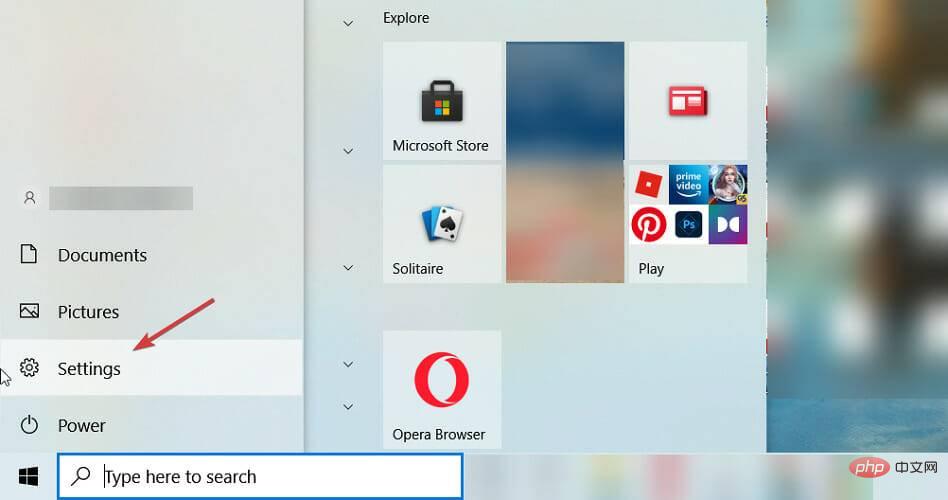
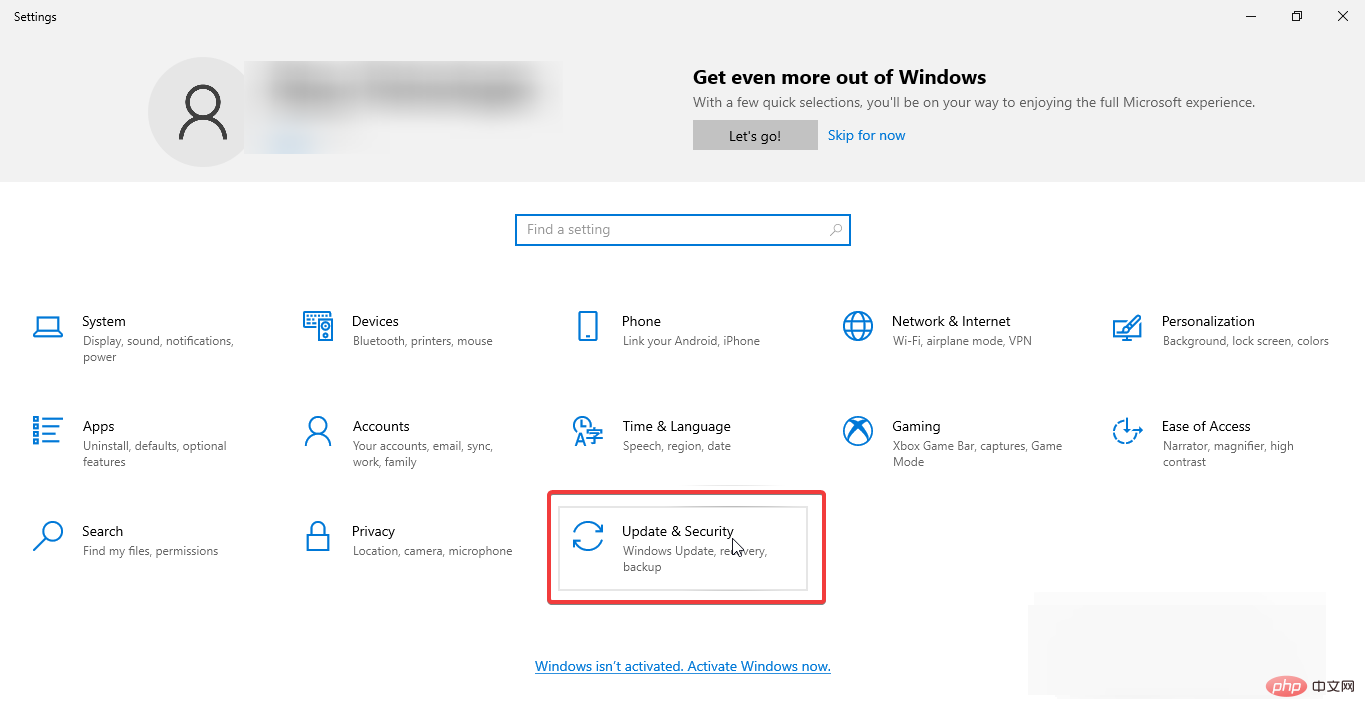
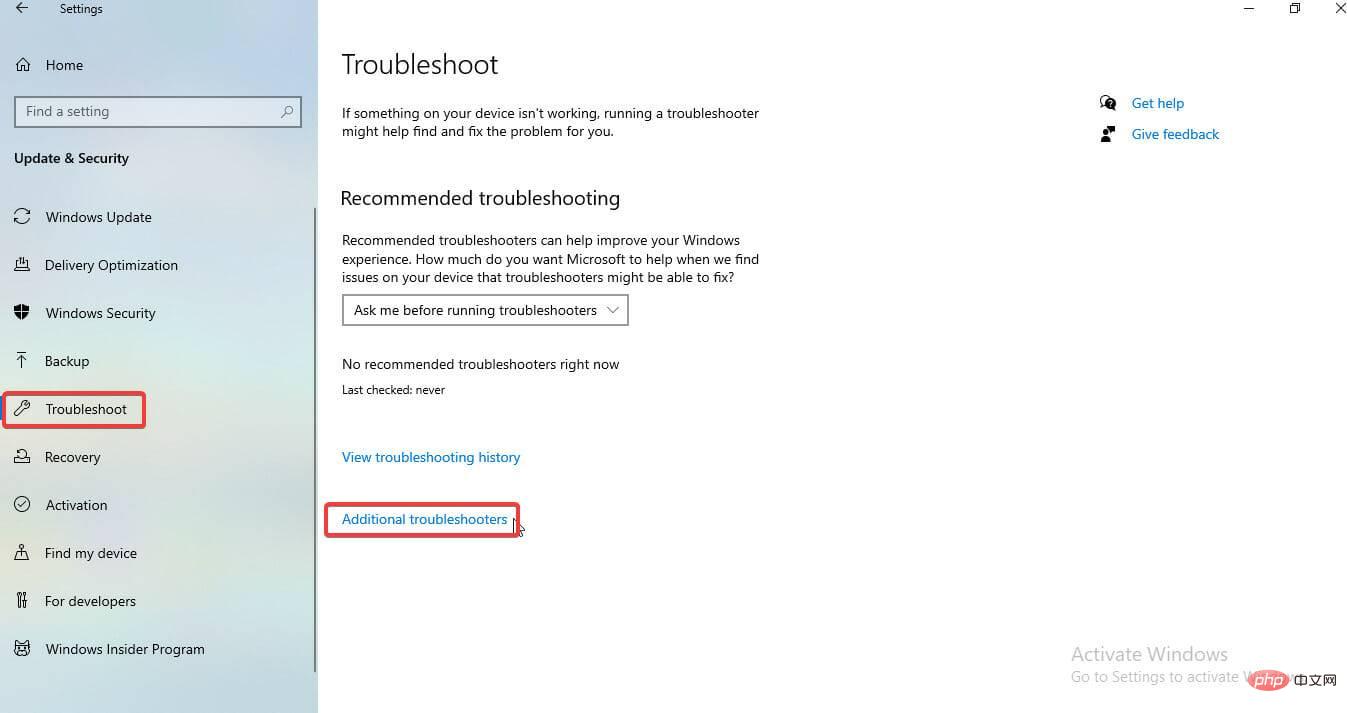
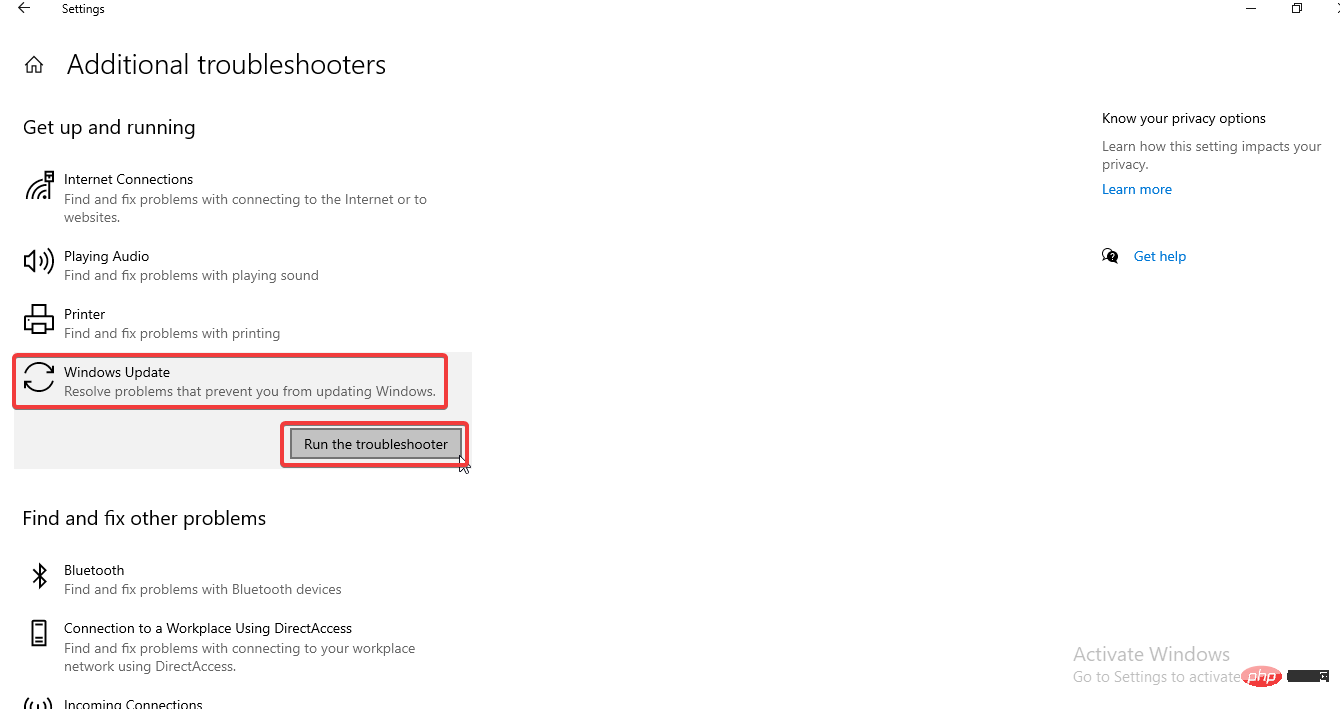 2. Gunakan alat pembaikan khusus
2. Gunakan alat pembaikan khusus